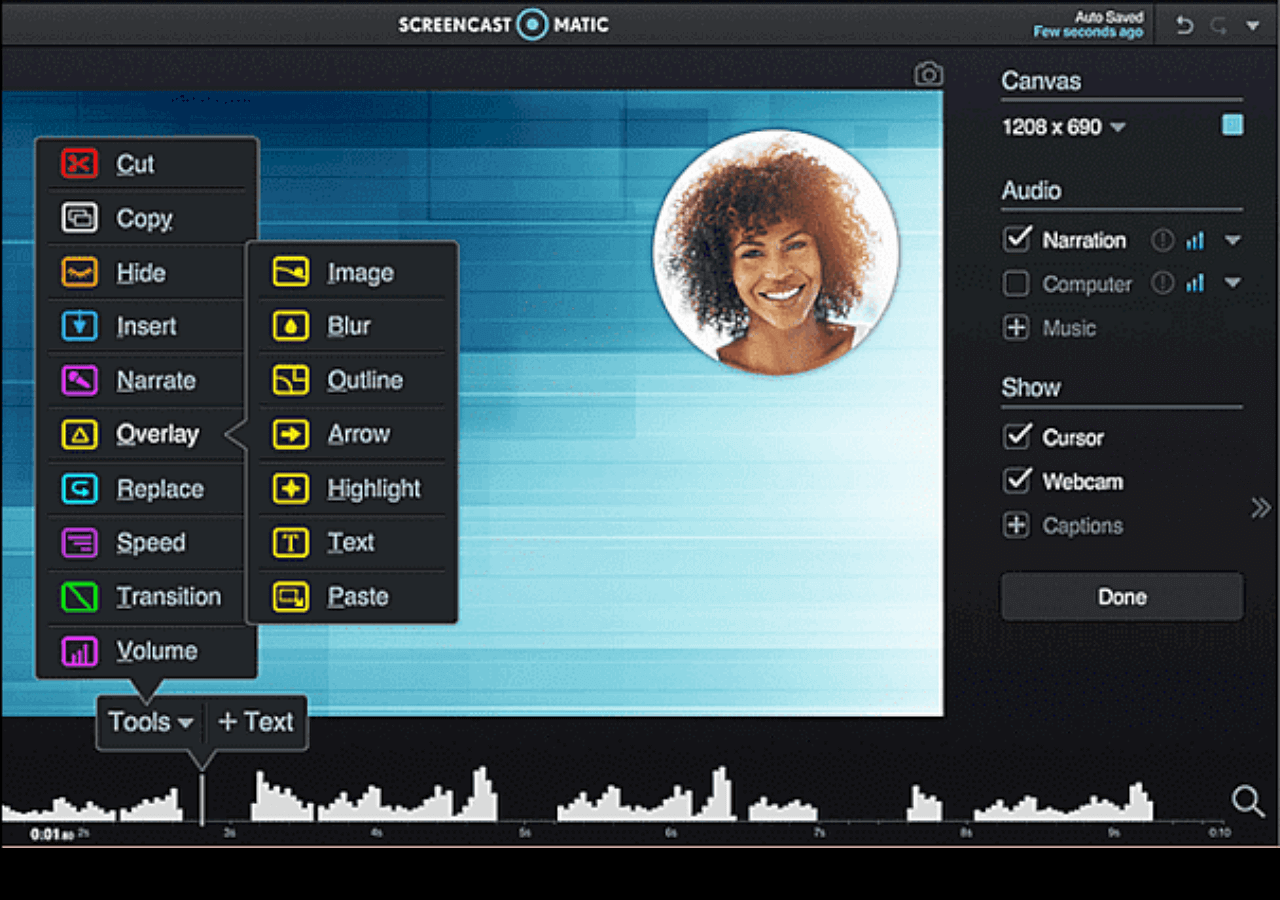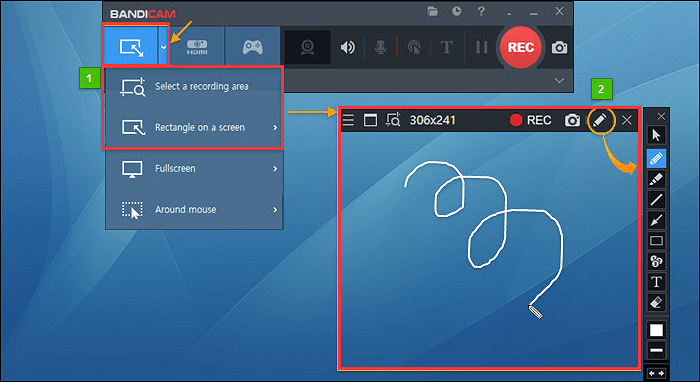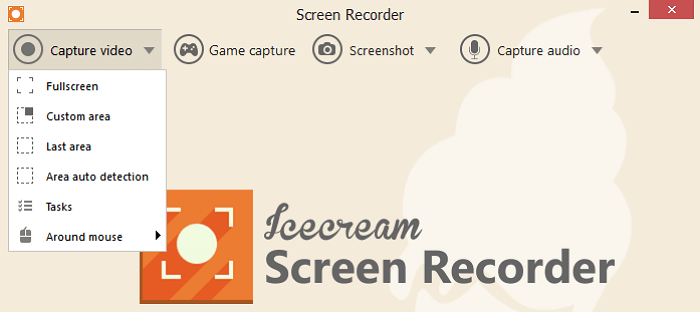Al giorno d'oggi, i registratori di schermo sono ampiamente utilizzati per creare video tutorial, presentazioni, dimostrazioni o segnalare bug. Ma, a volte, per rendere il tuo video più informativo e coinvolgente, potresti voler aggiungere alcune annotazioni, evidenziazioni o disegnare sullo schermo durante la registrazione . Ed è qui che torna utile il registratore dello schermo con strumenti di disegno . In questa pagina verranno discussi alcuni dei migliori software di acquisizione video con strumenti di disegno. Ora cominciamo!
Per aiutarti a trovare rapidamente lo strumento giusto, puoi dare un'occhiata al breve riepilogo dei miei risultati qui sotto:
Fattori da considerare nella scelta del registratore dello schermo per il disegno
Ci sono molte cose da considerare quando si sceglie un registratore dello schermo con strumenti di disegno. Di seguito sono elencate alcune delle cose che ho apprezzato di più nella selezione dei programmi:
✅ Facilità d'uso: il registratore dello schermo per disegnare dovrebbe essere versatile e facile da usare, poiché non vuoi capire come usarlo.
✍️ Strumenti di disegno: il registratore dello schermo dovrebbe fornire un'ampia gamma di strumenti, come disegnare linee, frecce, forme, aggiungere testo, evidenziare e altro ancora.
🎙️ Qualità di registrazione: dovrebbe essere in grado di registrare video di alta qualità senza ritardi o problemi.
6 migliori registratori di schermi con strumenti di disegno
Qui abbiamo compilato un elenco di registratori di schermo che ti consentono di disegnare qualcosa durante la registrazione. Quindi, senza ulteriori indugi, entriamo nel merito.
#1. EaseUS RecExperts⭐
EaseUS RecExperts si distingue tra molti registratori di schermo con annotazioni , grazie alla sua interfaccia utente intuitiva e agli strumenti di disegno avanzati. Questo registratore dello schermo è dotato di un'ampia gamma di strumenti di annotazione, tra cui pennello, lavagna, freccia, testo, ellisse e testo, il che significa che puoi facilmente disegnare qualcosa, evidenziare punti chiave e persino aggiungere didascalie alle tue registrazioni, se necessario.
![EaseUS RecExperts]()
Inoltre, questo registratore dello schermo professionale offre molte modalità di registrazione diverse per soddisfare le diverse esigenze, come schermo intero, doppio monitor, gameplay, film e altro. Tutto sommato, è una scelta eccellente per chi cerca un registratore dello schermo con strumenti di disegno.
| ✅Pro
|
❌Contro
|
- Compatibile sia con Windows che con macOS
- Fornire una lavagna per disegnare o aggiungere testo
- Ti consente di registrare schermo e webcam contemporaneamente
- Nessuna filigrana e nessun limite di tempo
|
- Non offre la funzione Zoom avanti e Zoom indietro
|
#2. Screen-O-Matic
Screen-O-Matic (ora chiamato ScreenPal) è un'altra scelta quando si sceglie un registratore dello schermo con strumenti di disegno, rendendolo una scelta eccellente per creare tutorial di alta qualità, realizzare video didattici, ecc.
![Screen-O-Matic]()
Con il suo aiuto, puoi disegnare facilmente frecce, linee e forme sullo schermo durante la registrazione. Soprattutto, puoi anche ingrandire lo schermo quando vuoi sottolineare alcuni punti chiave della registrazione!
| ✅Pro
|
❌Contro
|
- Supporta Windows, macOS, Android e Chromebook
- Consentono di utilizzare gli strumenti "ingrandimento e riduzione".
- Supporta diverse modalità di registrazione (con effetti schermo verde)
- Offri strumenti di editing per arricchire la tua registrazione
- Carica le registrazioni direttamente su YouTube
|
- La versione gratuita ha funzionalità limitate
- Non è possibile registrare l'audio interno nella versione gratuita
|
#3. Bandicam
Se vuoi disegnare sullo schermo mentre registri su Windows 10 , Bandicam è un'opzione eccellente. Questo registratore dello schermo per PC è dotato di una funzione di disegno in tempo reale e sei libero di utilizzare caselle, didascalie, numeri, frecce, evidenziatori e altro per arricchire le tue registrazioni. Ciò è molto utile per creare video YouTube, video tutorial e lezioni online.
![Bandicam]()
Ancora più importante, ti consente di personalizzare gli strumenti di disegno, come modificare la dimensione, il colore e l'opacità del carattere delle annotazioni o persino disegnare linee in diversi colori!
| ✅Pro
|
❌Contro
|
- Ogni strumento di disegno dispone di scorciatoie da tastiera
- Supporta l'acquisizione con risoluzione 4K
- Ti consente di registrare schermo, audio e persino webcam contemporaneamente
- Supporta l'acquisizione dello schermo in GIF
|
- Disponibile solo per Windows
- La versione gratuita consente solo fino a 10 minuti di registrazione
|
Potresti voler conoscere le alternative a Bandicam
#4. ScreenFlow
ScreenFlow è un fantastico registratore di schermo con strumenti di disegno per Mac. Questo software può funzionare senza problemi su Apple Silicon e Mac basati su Intel con Catalina e versioni successive, incluso Ventura.
![ScreenFlow]()
Con il suo aiuto, puoi creare facilmente i tuoi contenuti video con eccellenti strumenti di disegno, come aggiungere testo, linee, forme e così via durante la registrazione. Oltre a ciò, viene fornito con un potente editor video che ti consente di arricchire le tue registrazioni con transizioni, animazioni di testo, animazioni video e altro ancora!
| ✅Pro
|
❌Contro
|
- Facile da usare e imparare
- Un clic per catturare lo schermo con l'audio
- Supporta la registrazione degli schermi di iPhone e iPad per demo di app di alta qualità
- Pubblica i tuoi video registrati su popolari siti di hosting di contenuti come YouTube.
|
- Solo per utenti Mac
- Un po’ caro (a partire da $169)
|
#5. Camtasia
Camtasia è un registratore di schermo ed editor video all-in-one per utenti Windows e macOS. È stato sviluppato da Techsmith e mirava a rendere più semplice la registrazione e la modifica dello schermo per educatori, progettisti didattici e operatori di marketing tecnologico.
![Camtasia]()
Questo software ti consente di registrare quasi tutto ciò che appare sullo schermo con pochi semplici clic. Inoltre, offre molti strumenti di annotazione per creare un output più raffinato, inclusi callout, forme, frecce, linee e altro ancora. Se necessario, puoi anche utilizzare il mouse per disegnare sullo schermo mentre la registrazione è in corso.
| ✅Pro
|
❌Contro
|
- Compatibile sia con Windows che con macOS
- Offri numerosi strumenti di annotazione e disegno
- Condividi le registrazioni direttamente sulle piattaforme social
|
- È un po’ caro rispetto ad altri strumenti
|
#6. Registratore dello schermo di IceCream
L'ultimo registratore di schermo con strumenti di disegno è IceCream Screen Recorder. Qui puoi trovare molti preziosi strumenti di markup che puoi utilizzare nelle tue attività di registrazione dello schermo. A parte questo, vale la pena menzionare anche la funzione effetto mouse quando vuoi sottolineare qualcosa di importante sullo schermo. Ad esempio, puoi abilitare questa funzione per indirizzare facilmente il tuo pubblico alle informazioni che desideri evidenziare!
![Gelato]()
| ✅Pro
|
❌Contro
|
- Disponibile su Windows, Mac e Android
- Supporta la funzione di registrazione programmata
- Ti consente di aggiungere un logo alle tue registrazioni
- Supporta la registrazione dei tasti di scelta rapida
|
|
Pensieri finali
Trovare un ottimo registratore dello schermo con strumenti di disegno è importante per educatori, professionisti e altro ancora. In questa pagina puoi apprendere alcune diverse applicazioni che ti consentono di scrivere o disegnare qualcosa sullo schermo durante la registrazione. Tra i programmi di cui abbiamo discusso, consigliamo vivamente EaseUS RecExperts, poiché è uno strumento di registrazione dello schermo facile da usare ma potente!
Domande frequenti su Screen Recorder con strumenti di disegno
Ci sono alcune domande correlate che potrebbero interessarti; Continua a leggere:
1. Come registro il mio disegno sullo schermo?
Tutto ciò di cui hai bisogno è un registratore di schermo professionale. Seleziona quello che ti piace, quindi segui le istruzioni visualizzate per registrare il disegno sullo schermo. Ecco alcuni consigli:
- EaseUS RecExperts
- Studio OBS
- Telaio
- Camtasia
2. Quale registratore dello schermo ti consente di disegnare?
Il software di cattura dello schermo di cui abbiamo parlato in questa pagina ti consente di disegnare qualcosa durante la registrazione; sono:
- EaseUS RecExperts
- Screen-O-Matic
- Bandicam
- ScreFlow
- Camtasia
3. Come posso registrare il mio schermo con uno scatto e uno schizzo?
Premi Win + S per aprire Ricerca di Windows e digita Strumento di cattura. Successivamente, fai clic sull'opzione Apri per avviare l'app. Ora vai sulla barra in alto e fai clic sull'icona della fotocamera per selezionare la funzione di registrazione dello schermo. Quindi, fai clic sul pulsante Nuovo per aprire la sovrapposizione di registrazione dello schermo.